맥북 안드로이드 핸드폰 무선 스마트스위치 연결 - 갤럭시 백업방법
맥북 안드로이드 핸드폰 무선 스마트스위치 연결 - 갤럭시 백업방법
안드로이드 핸드폰인 갤럭시 핸드폰을 사용하면서 MS 윈도우PC가 아닌 MacOS가 설치된 맥북이나 아이맥을 사용하는 경우 애플의 특성상 안드로이드 핸드폰과 맥에 연결하기가 어려울것이라고 생각하기 쉬운데 맥에서도 스마트스위치를 제공하기 때문에 갤럭시 핸드폰을 맥에 무선으로 연결해서 전화번호나 연락처 통화내역, 문자메시지, 사진, 동영상 등을 얼마든지 백업하고 복구할 수 있습니다.
갤럭시 연락처 사진 아이폰 전송방법 - 스마트스위치 - 노랗IT월드
안드로이드 기반의 갤럭시 핸드폰을 사용하고 있는데 새로운 갤럭시 핸드폰을 구입하거나 전혀 다른 아이폰이나 아이패드 그리고 블랙베리나 윈도우폰등을 새로 구입한 경우 사용중에 있는 갤
yellowit.co.kr
그럼 MacOS 사용하는 아이맥 및 맥북에서 갤럭시 핸드폰을 연결하여 파일을 전송하고 백업하는 방법을 알아보기 전 맥 운영체제에서는 안드로이드 스마트폰을 연결하기 위해 삼성통합 USB 드라이버 및 스마트스위치 프로그램을 설치해야 하며, 아래의 가이드를 참고하여 맥에서 핸드폰을 연결하는 방법과 스마트스위치를 사용하여 사진, 전화번호 연락처, 동영상, 통화녹음 파일 등을 백업하고 저장하는 방법을 알아보겠습니다.

맥 스마스트위치 기능
- 파일 전송: 갤럭시 핸드폰과 맥 사이에서 파일을 전송하고 복사
- 백업 및 복원: 갤럭시 핸드폰의 데이터를 백업하고 필요한 경우 이를 다시 복원
- 동기화: 연락처, 일정, 메모 등의 데이터를 맥과 갤럭시 핸드폰 간에 동기화하여 최신 정보를 유지
- 앱 및 설정 이전: 새로운 갤럭시 핸드폰으로 기존의 앱과 설정을 손쉽게 이전
- 업데이트 설치: 갤럭시 핸드폰의 소프트웨어 업데이트를 확인하고 필요한 경우 맥을 통해 업데이트를 설치
- 멀티미디어 관리: 사진, 동영상, 음악 등의 멀티미디어 파일을 맥과 갤럭시 핸드폰 간에 관리하고 전송
- 메시지 및 통화 이력: 메시지 및 통화 기록을 맥으로 가져와서 편리하게 확인하고 관리
- iCloud 연동: 맥과 갤럭시 핸드폰을 iCloud 계정으로 연동하여 데이터를 동기화하고 iCloud 사진 라이브러리 사용
갤럭시 핸드폰 컴퓨터 연결 안될때 USB 통합드라이버 설치
갤럭시 핸드폰 컴퓨터 연결 안될때 USB 통합드라이버 설치 삼성전자에서 출시한 갤럭시 시리즈는 크게 갤럭시S와 갤럭시노트,갤럭시J,갤럭시A가 있으며 그 외에도 갤럭시 플립 등 몇 가지가 더
jab-guyver.co.kr
위의 기능들을 통해 스마트스위치를 사용하여 맥과 갤럭시 핸드폰 간에 파일 전송, 백업 및 복원, 동기화 등을 수행할 수 있습니다. 이를 통해 맥에서도 갤럭시 핸드폰을 편리하게 관리할 수 있습니다.
삼성 스마트스위치 프로그램 설치

삼성 공식 홈페이지에 접속 후 다운로드 페이지에서 맥용 스마트스위치를 다운로드한 후 파일을 실행합니다.

맥에서는 SmartSwitchMac.pkg를 실행하여 프로그램을 설치하며 보안 관련 메시지가 표시될 경우 "예" 또는 "계속" 버튼을 클릭하여 진행합니다.
| 데이터 항목 | 설명 |
| 연락처 | 전화번호와 저장된 연락처 정보 |
| 메시지 | SMS 및 MMS 문자 메시지 |
| 통화 기록 | 수신, 발신 및 부재중 통화 내역 |
| 사진 | 기기에 저장된 모든 사진 |
| 동영상 | 기기에 저장된 모든 비디오 파일 |
| 음악 | 기기에 저장된 음악 파일 |
| 문서 | PDF, Word, Excel 등 다양한 문서 파일 |
| 카카오톡 | 카카오톡 대화내용 및 사진 첨부파일 등등 |
| 앱 데이터 | 일부 앱의 설정 및 데이터 (지원되는 앱에 한함) |
| 홈 화면 설정 | 배경화면, 앱 아이콘 배치 등 홈 화면의 레이아웃 |
| 설정 | 와이파이 설정, 블루투스 연결 정보, 알림 설정 등 |
| 메모 | 기기에 저장된 메모 및 노트 |
| 이메일 계정 | 이메일 계정 정보 및 설정 |
| 일정 | 캘린더에 저장된 일정 및 이벤트 |
| 알람 | 설정된 알람 시간 및 정보 |
스마트스위치 설치가 완료되면 맥을 재시동을 설정해야 합니다.
손쉬운 사용 접근 권한 설정

맥의 시스템 환경설정으로 이동 후 "보안 및 개인 정보 보호" 항목을 선택합니다.


자물쇠 아이콘을 클릭하여 수정 권한을 얻은 다음 "허용" 버튼을 클릭하여 "Samsung Electronics" 및 "DEVGURU Co., Ltd."를 선택한 후 확인을 눌러줍니다.

맥북과 갤럭시 핸드폰 연결 - 스마트스위치
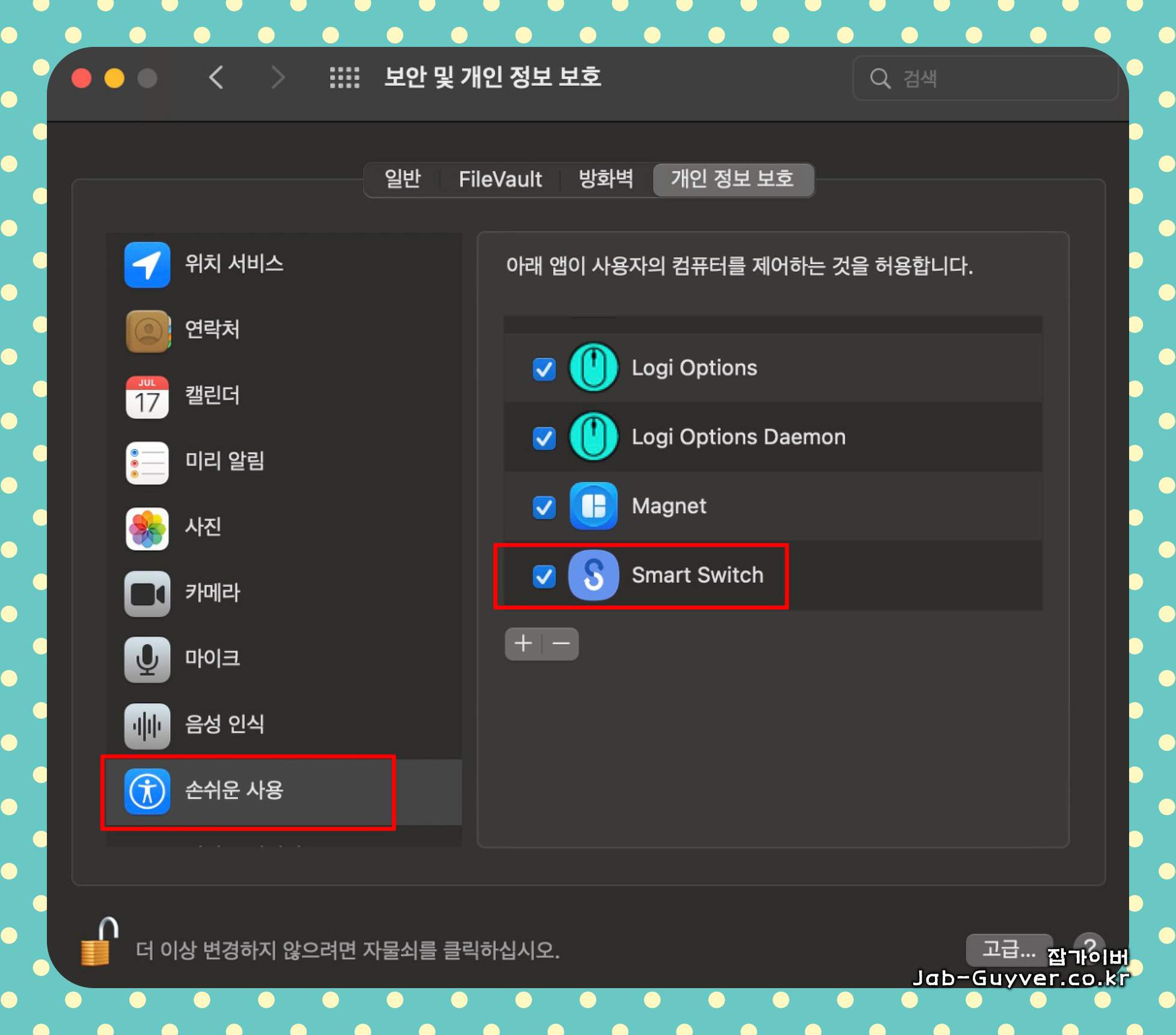
스마트스위치를 실행하면 "손쉬운 사용 접근 권한" 팝업창이 표시됩니다.
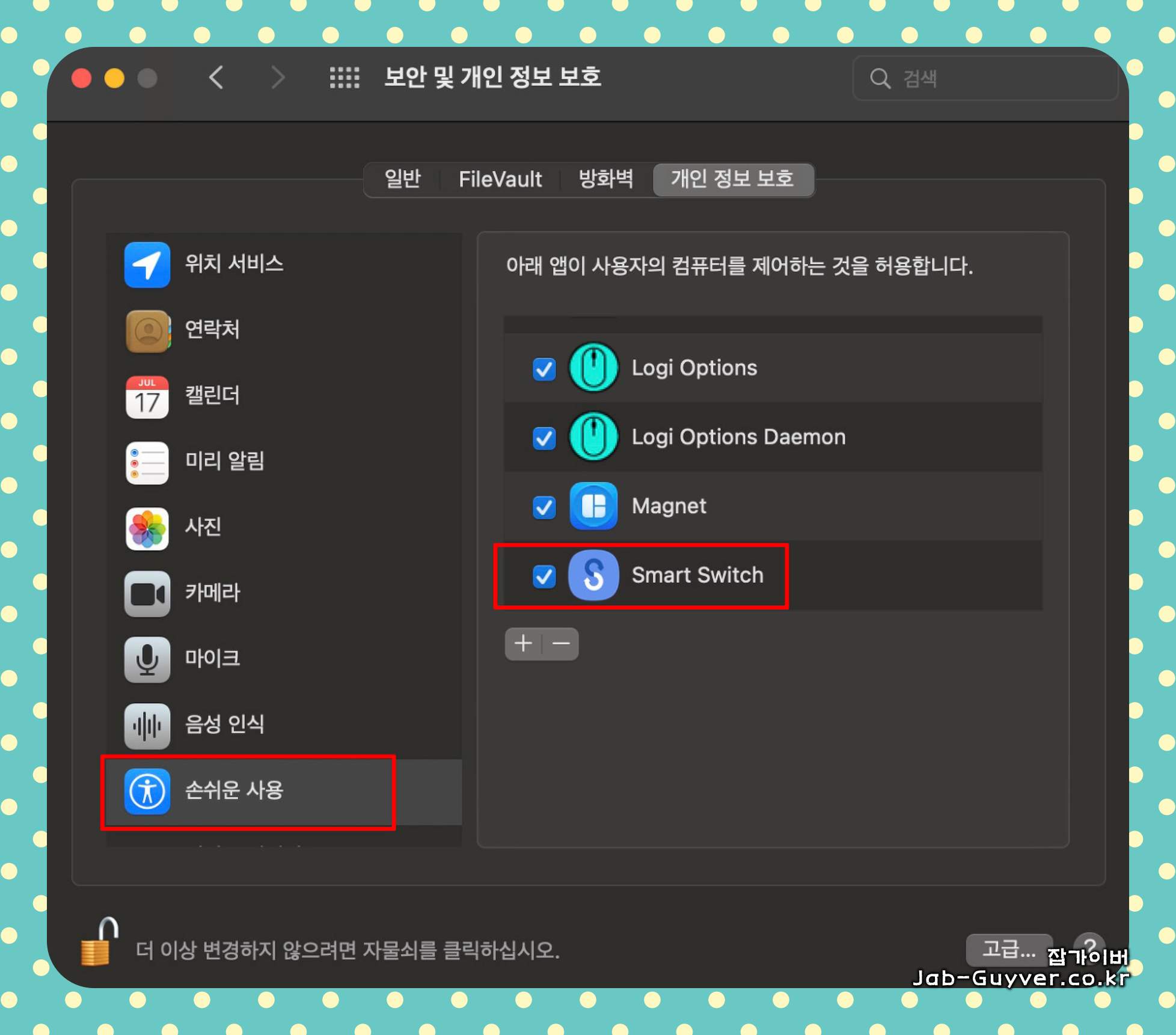
- "시스템 환경설정 열기" 버튼을 클릭합니다.
- 자물쇠 아이콘을 클릭하여 수정 권한을 얻고 "Smart Switch"의 체크박스를 선택합니다.
권한 설정이 완료되면 스마트스위치를 실행한 후 갤럭시 핸드폰을 USB로 맥에 연결합니다.
갤럭시의 잠금화면을 해제하면 연결이 시작되며 갤럭시에 스마트스위치 앱이 설치되어 있지 않은 경우 맥에서 "Smart Switch 다운로드" 버튼을 클릭하여 자동 설치할 수 있습니다.
- [IT 리뷰/안드로이드] - 갤럭시 핸드폰 백업 – 전화번호 전화 통화목록 문자 사진 연락처 복구
- [IT 리뷰/안드로이드] - 갤럭시S22 초기화 - 공장초기화 디바이스 백업 및 복원
파일 전송 및 백업

갤럭시와 맥이 연결되면 갤럭시 모델명 오른쪽에 있는 화살표 아이콘을 클릭합니다.

파일 탐색기(파인더)를 선택해서 갤럭시의 데이터에 접근하여 원하는 파일을 맥으로 복사하거나 전송할 수 있으며 맥북에서 갤럭시 핸드폰을 관리하고 백업하는 방법은 조금 번거로울 수 있지만, 스마트스위치를 사용하면 간편하게 파일을 전송하고 백업할 수 있습니다.
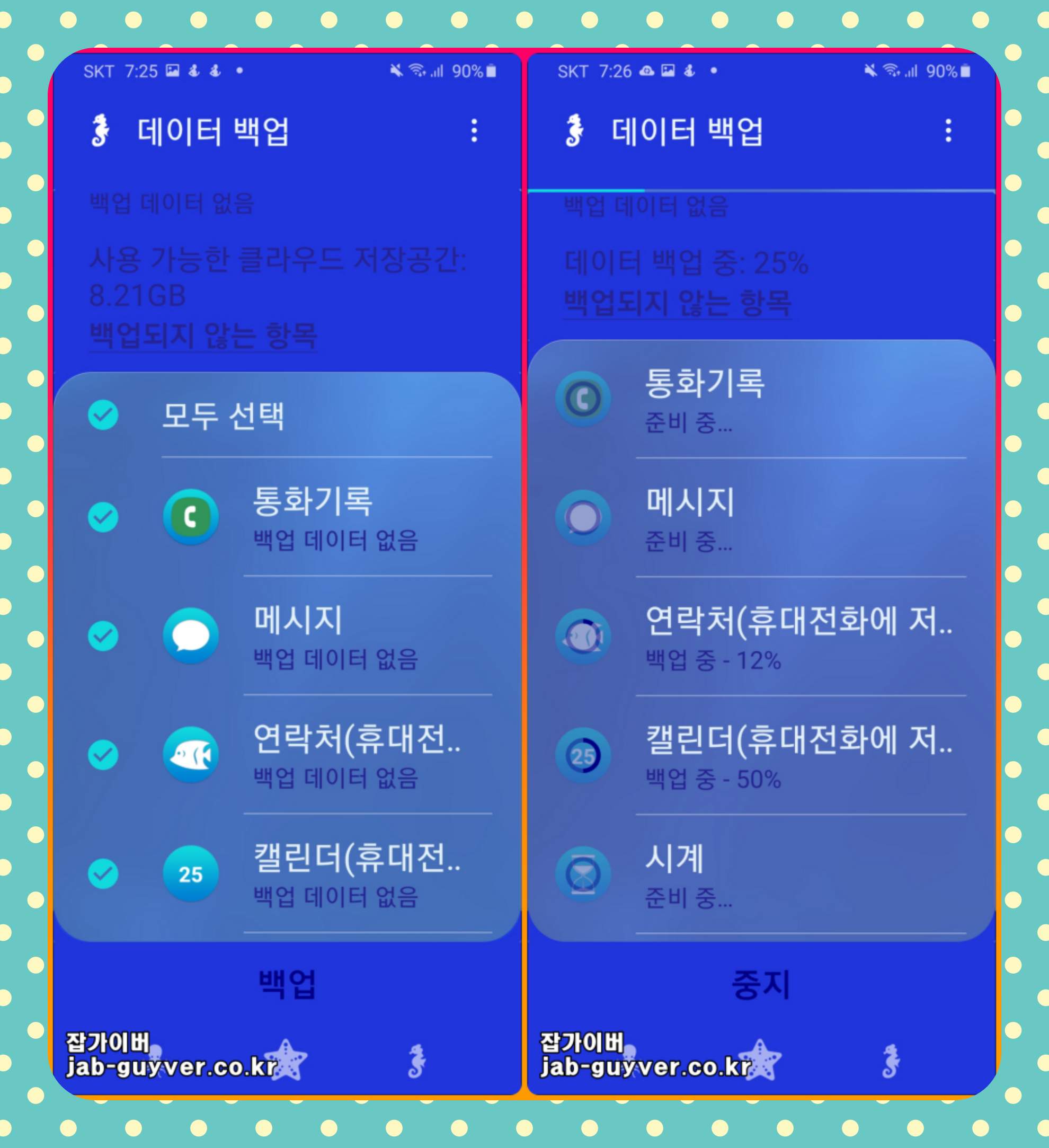
스마트스위치는 갤럭시 시리즈에 대한 백업, 복원 및 동기화 기능을 제공하므로 맥에서도 편리하게 갤럭시를 관리할 수 있습니다. 이를 통해 중요한 데이터를 안전하게 보호하고 필요할 때 쉽게 복원할 수 있습니다.
'IT 리뷰 > 애플 Mac 아이폰' 카테고리의 다른 글
| 아이폰15 초기화 및 부팅안됨 암호분실 DFU초기화 - 백업방법 (0) | 2023.10.04 |
|---|---|
| 아이폰15 사전예약 기간 및 혜택 통신사별 할인가격 총 정리 (0) | 2023.09.19 |
| 갤럭시S23 울트라 vs 아이폰15 프로 카메라 성능 차이 비교 (0) | 2023.09.19 |




댓글